Како подесити бежични миш на лаптопу
Бежични уређај је згодан јер каблови не заузимају простор и не акумулирају прашину. Али ако особа раније није користила бежични уређај, могу се појавити проблеми, јер нема утикача и није јасно како спојити миш. Најбоље је користити упутства. Али хајде да сазнамо шта да радимо ако га нема.

Садржај чланка
Подешавање бежичног миша: корак по корак
Да бисмо се повезали, потребан нам је пријемник, који успоставља везу између рачунара и миша. Да бисте конфигурисали, потребно је да урадите следеће:
- Уградите батерије у миш. За разлику од жичаних уређаја, бежични захтевају батерије за повезивање. За разлику од миша, пријемник је у стању да ради без батерија;
- Повезујемо пријемник. Обично се за то користи УСБ конектор, али неки старији модели могу захтевати повезивање са мишем.
- Повежите миш са пријемником. По правилу, за ово постоји посебно дугме на пријемнику. А миш има мало дугме унутар рупе. Дугмад морају бити притиснута око 10 секунди.
- Инсталирамо пријемник на малој удаљености.
- Ако сте пријемник повезали директно са рачунаром, можете одмах почети да радите са уређајем. Ако је миш, мораћете поново да покренете рачунар.
- Проверите функционалност.Ако померите миша, курсор би требало да се креће дуж исте путање.

Који проблеми могу настати током подешавања
У већини случајева, рупа са дугметом миша је веома мала, што блокира могућност да користите прсте да бисте га укључили. Покушајте да користите спајалицу, оловку или шибицу.
Ако оба уређаја раде исправно, али се сигнал не преноси, разлог може бити превелико растојање између миша и пријемника. Покушајте да га скратите.
Ако се курсор не помера током теста. Покушајте да промените положај пријемника. Можда неће моћи да ухвати сигнале.
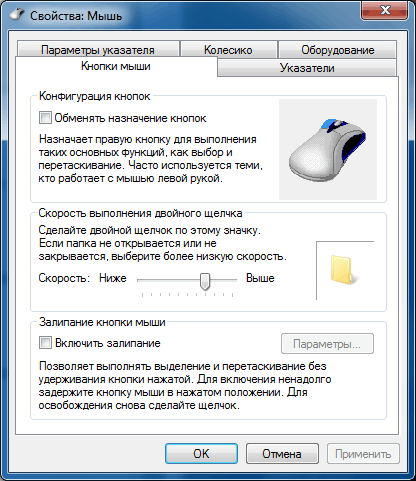
Други проблем је што нема батерија. Без батерије, миш неће радити. Можда су већ истекли и треба их заменити.
Можда ћете морати да инсталирате одређени софтвер. Долази у комплету са мишем у облику диска. Једноставно га убаците у диск јединицу и извршите низ једноставних корака које је предложио чаробњак за инсталацију. Ако нема драјвера, можете га преузети са Интернета.
Пажња! Можда је купљеном пријемнику потребан и драјвер за инсталацију. Покушајте да прочитате упутства и сазнајте шта је потребно да би уређај исправно радио. Драјвер мора бити на диску, али се може преузети и са интернета.
Ако имате других проблема, покушајте да поново покренете рачунар.

Миш и даље не ради: шта да радим?
Ако сте проверили све кораке, а уређај и даље не ради, можда нешто није у реду. Можете проверити функционалност и пријемника и миша тако што ћете их повезати са другим лаптопом. Још један уобичајени разлог је покварен УСБ порт. Ако утврдите да је један од уређаја неисправан, обратите се сервисном центру ради поправке.
Повезивање бежичног миша је врло једноставно. Обично оперативни систем Виндовс већину корака обавља сам, потребно је само да повежете уређаје и укључите их.





